Page 1

Sony Ericsson
Yendo
™
with Walkman™
Laiendatud kasutusjuhend
Page 2
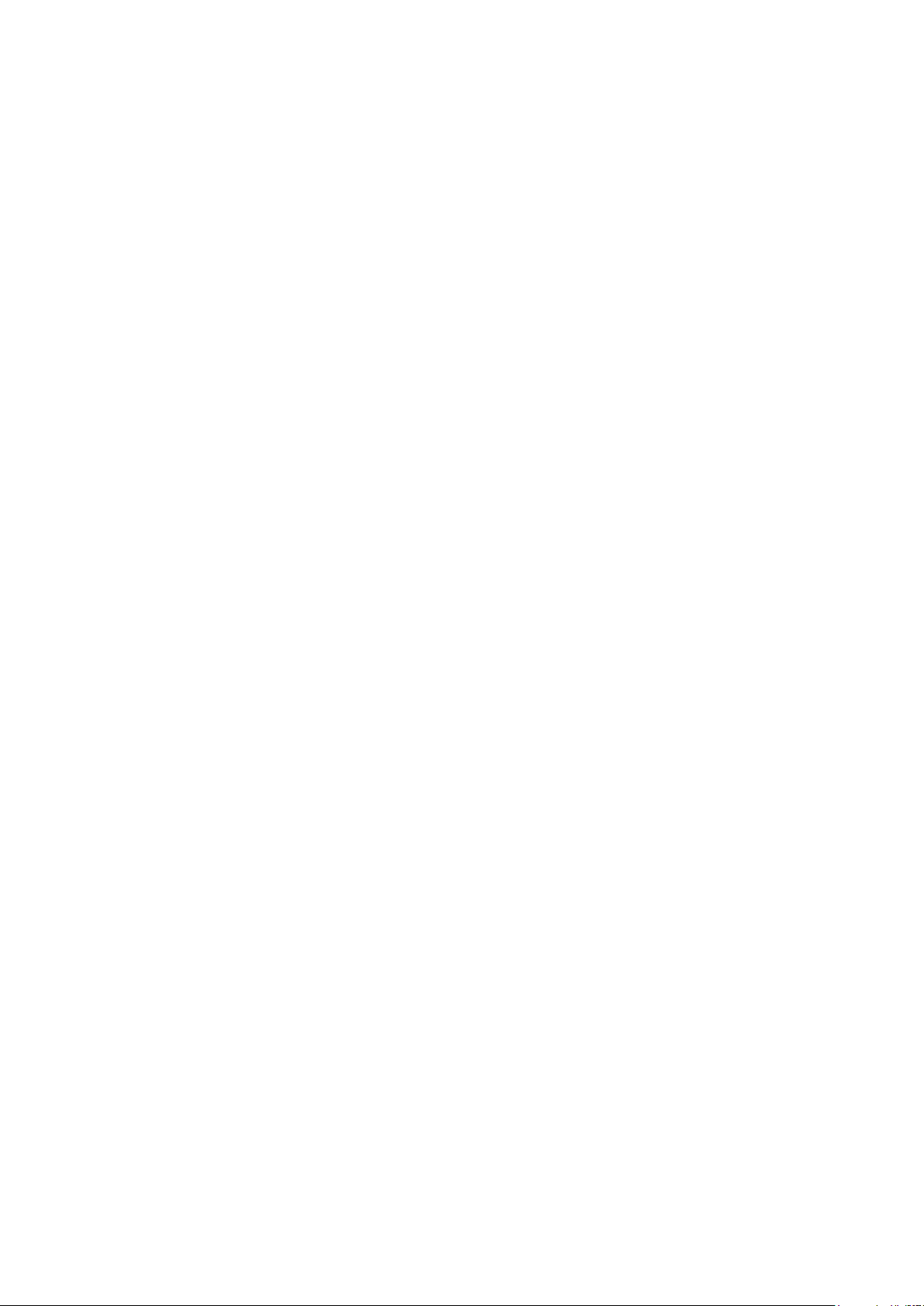
Sisukord
Uued võimalused. Tehke tutvust................................................5
Alustamine....................................................................................6
Telefoni esmakordne käivitamine.........................................................7
Telefoni tundmaõppimine............................................................9
Telefoni ülevaade................................................................................9
Aku laadimine......................................................................................9
Avakuva nupu kasutamine................................................................10
Avakuva............................................................................................10
Rakenduspaanid...............................................................................11
Puuteekraani kasutamine..................................................................12
Interneti- ja sõnumsideseaded...........................................................12
Telefoni seadete ülevaade.................................................................12
Teksti sisestamine.............................................................................12
Kontaktid ....................................................................................14
Helistamine.................................................................................15
Muusika.......................................................................................16
Walkman™ muusikamängija ülevaade..............................................16
Walkman™ muusikamängija vidin.....................................................17
Walkman™ mini-muusikamängija......................................................17
Telefoni ühendamine arvutiga...................................................18
Sisu ülekandmine ja haldamine USB-kaabli abil.................................18
Kaamera......................................................................................19
Pildinäidik ja kaamera juhtelemendid.................................................19
TrackID™-tehnoloogia..............................................................20
PlayNow™...................................................................................21
Multimeedium- ja tekstsõnumid...............................................22
E-post..........................................................................................23
Bluetooth™ traadita side tehnoloogia.....................................24
Telefoni nimi......................................................................................24
Veebibrauser...............................................................................25
Veebilehtede sirvimine.......................................................................25
Lisafunktsioonid.........................................................................26
Äratused...........................................................................................26
Kalender...........................................................................................26
Kõnepost..........................................................................................26
Telefoni lukustamine ja kaitsmine............................................28
IMEI-number.....................................................................................28
2
See on käesleva väljaande Interneti-versioon. © Ainult isiklikuks kasutamiseks.
Page 3
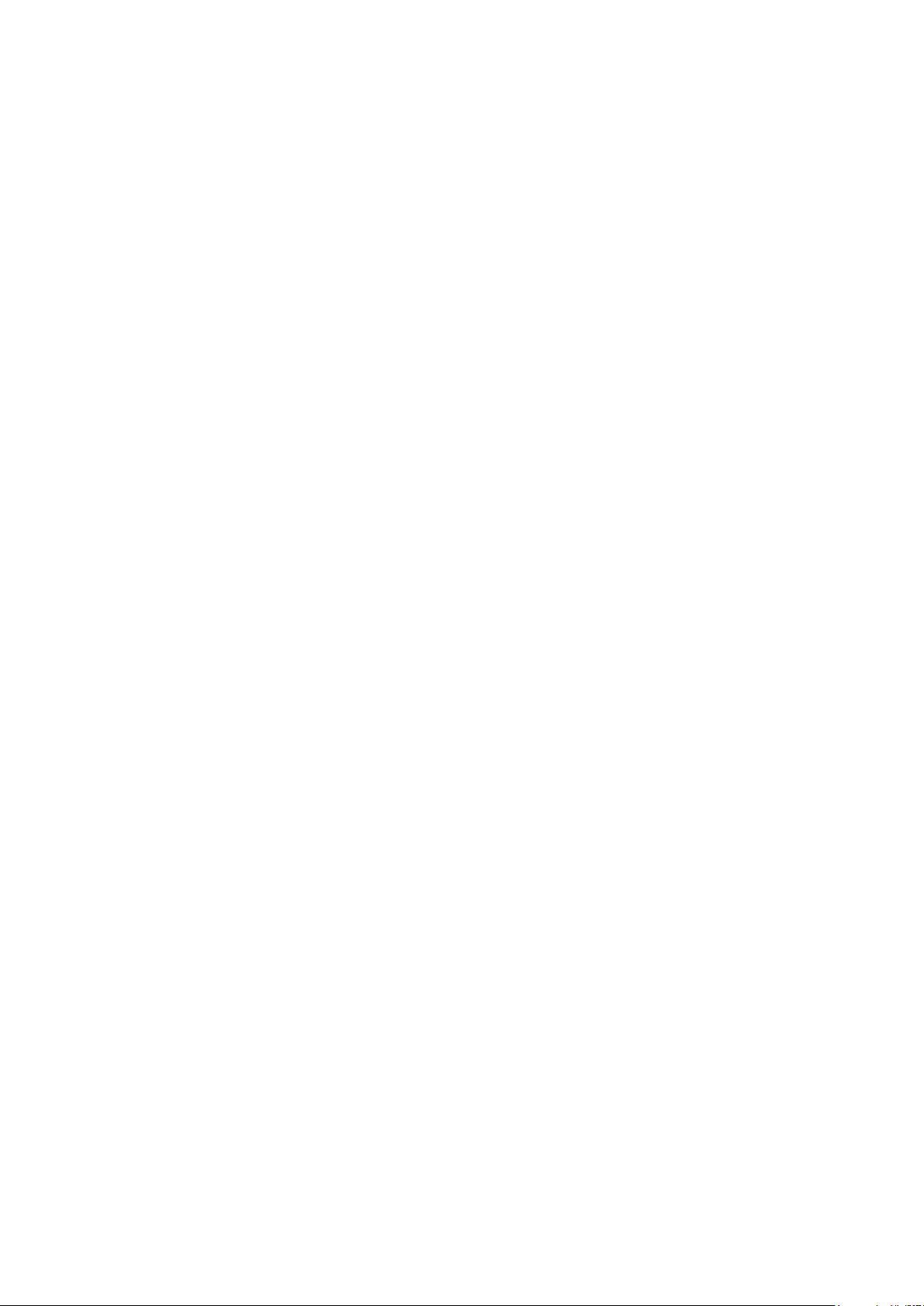
Tõrkeotsing.................................................................................29
Levinud küsimused...........................................................................29
Tõrketeated.......................................................................................29
Juriidiline teave..........................................................................31
Register.......................................................................................32
3
See on käesleva väljaande Interneti-versioon. © Ainult isiklikuks kasutamiseks.
Page 4
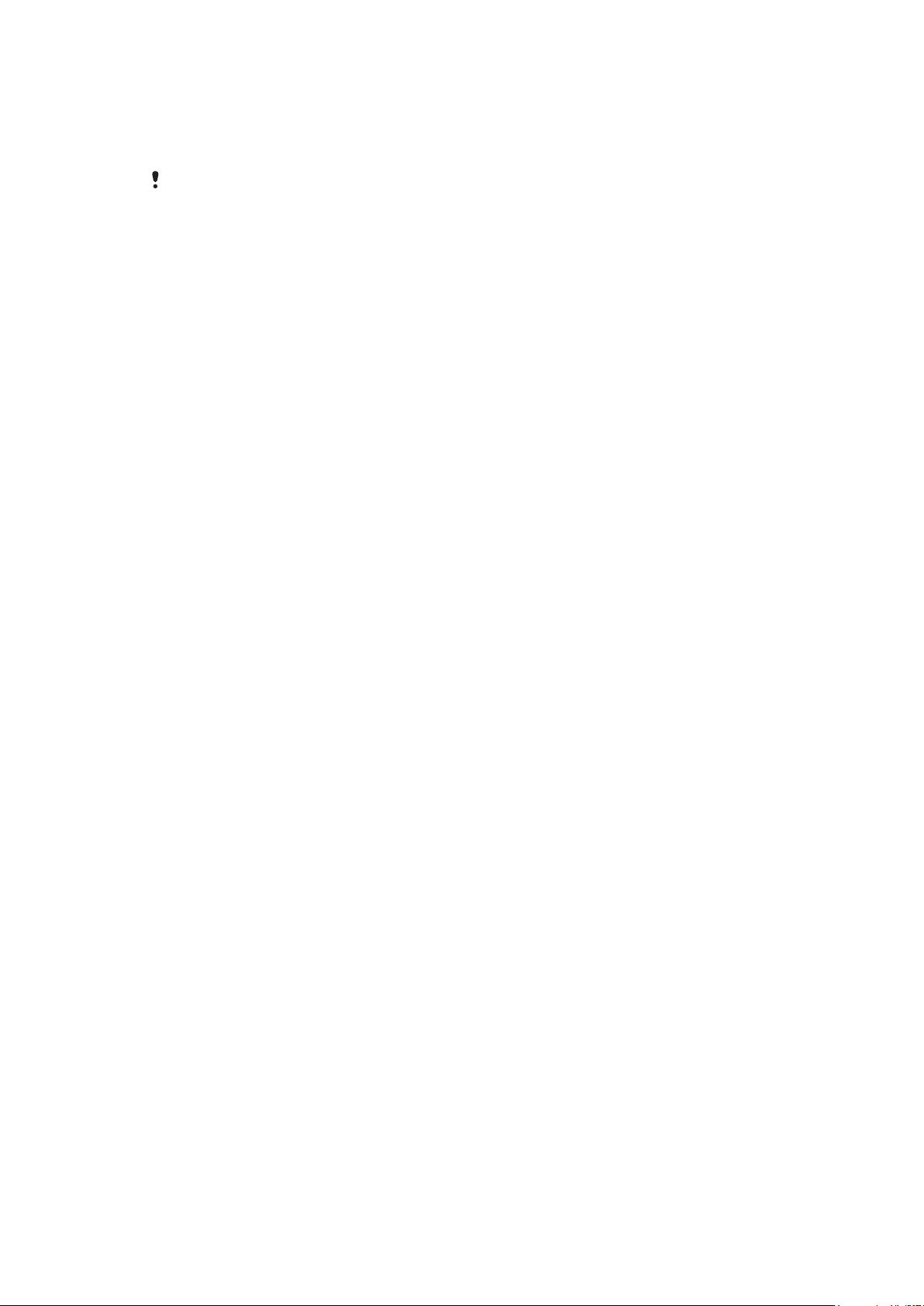
Oluline teave
Enne mobiiltelefoni kasutamist lugege lehte Oluline teave.
Kõik võrgud ja/või teenusepakkujad ei toeta mõnda selles kasutusjuhendis kirjeldatud teenust ja
funktsiooni kõigis riikides, piirkondades ja aladel. See kehtib ka GSM-i rahvusvahelise
hädaabinumbri 112 kohta. Pöörduge oma võrguoperaatori või teenusepakkuja poole ja tehke
kindlaks, milliseid teenuseid või funktsioone teil on võimalik kasutada ning kas neile kehtivad
täiendavad juurdepääsu- või kasutustasud.
4
See on käesleva väljaande Interneti-versioon. © Ainult isiklikuks kasutamiseks.
Page 5
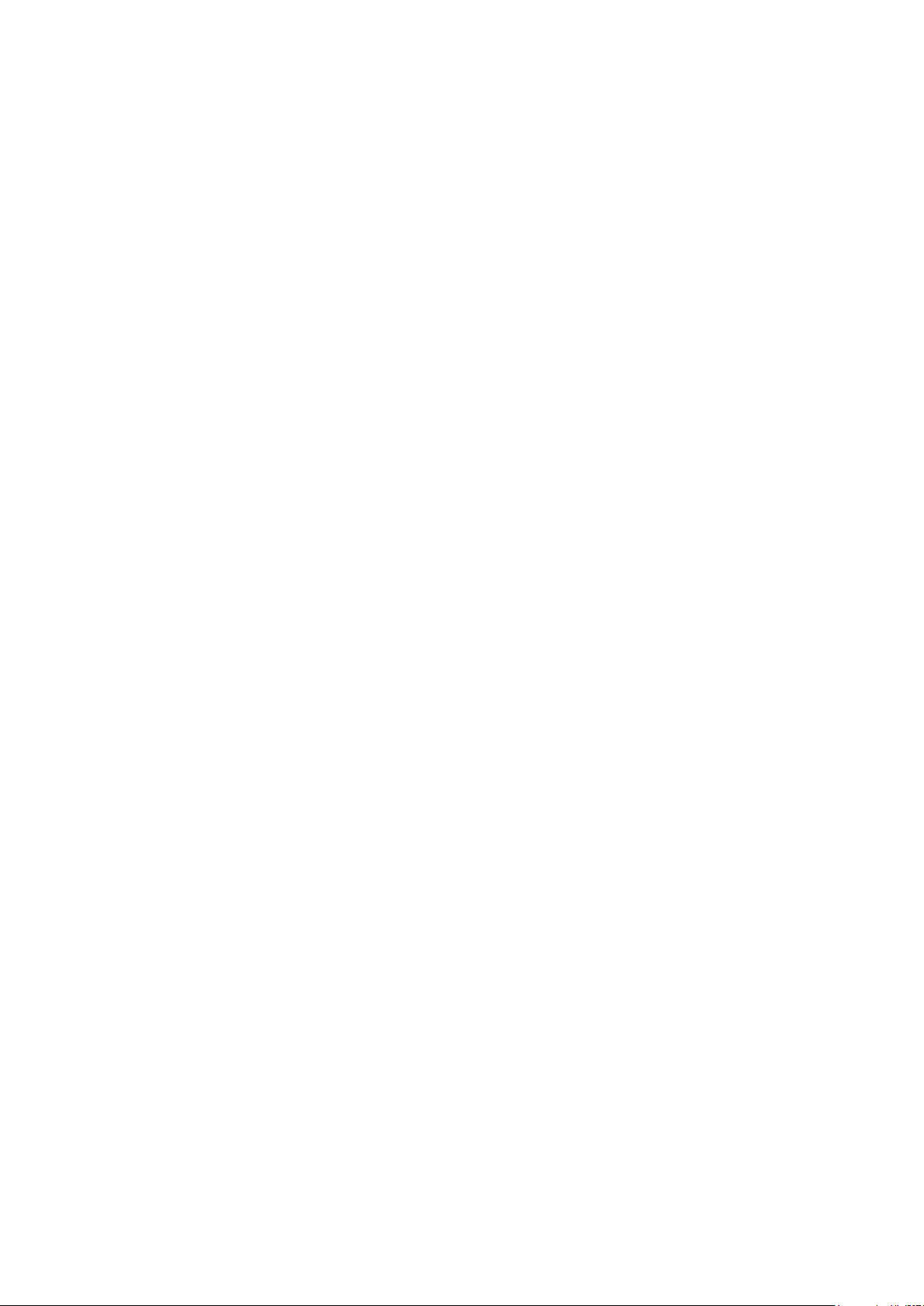
Uued võimalused. Tehke tutvust.
Lisateavet oma telefoni kohta saate veebisaidilt
www.sonyericsson.com/support
.
5
See on käesleva väljaande Interneti-versioon. © Ainult isiklikuks kasutamiseks.
Page 6
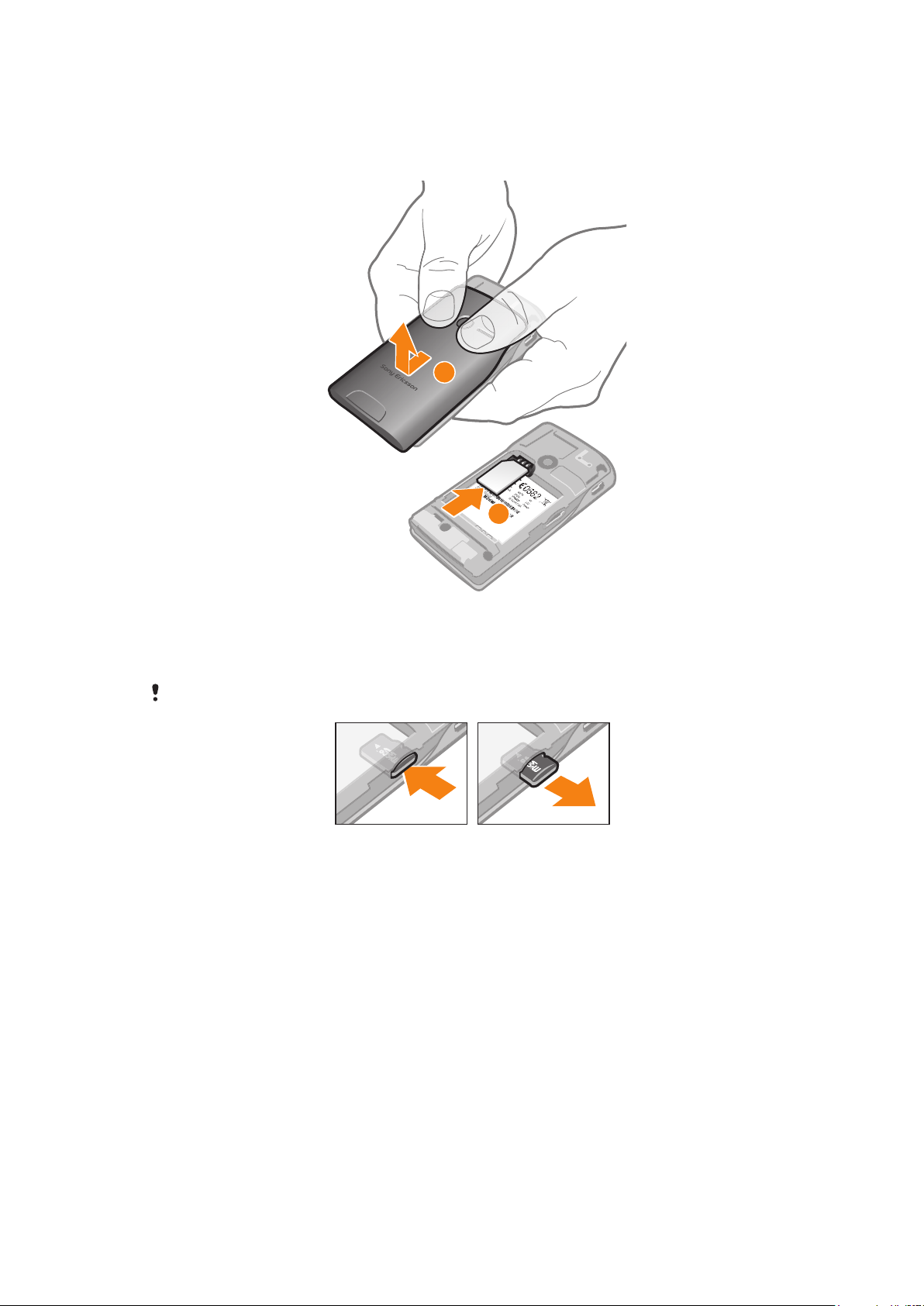
Alustamine
1
2
SIM-kaardi sisestamine
1
Eemaldage akukate.
2
Lükake SIM-kaart oma hoidikusse nii sisse, et kullavärvi klemmid jäävad allapoole.
Mälukaardi paigaldamine ja eemaldamine
Võimalik, et teil tuleb mälukaart eraldi osta.
1
Paigaldage mälukaart, nii et kullavärvi klemmid jäävad allapoole.
2
Mälukaardi eemaldamiseks vajutage mälukaardi serva sissepoole ja vabastage
seejärel.
See on käesleva väljaande Interneti-versioon. © Ainult isiklikuks kasutamiseks.
6
Page 7
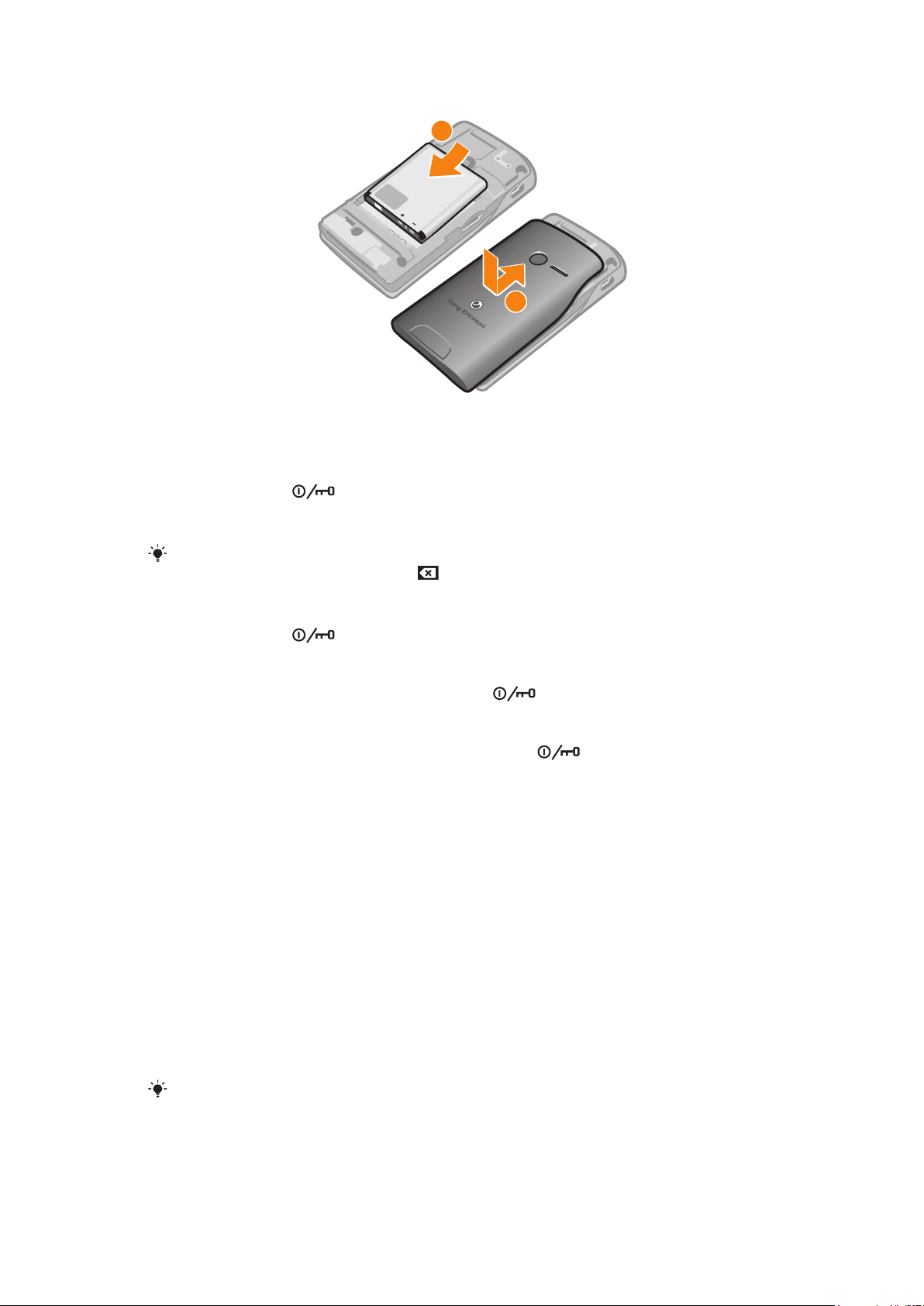
Aku paigaldamine
1
2
1
Pange aku nii sisse, et kontaktid puutuvad üksteise vastu.
2
Paigaldage akupesa kate.
Telefoni sisselülitamine
1
Hoidke all nuppu
2
Sisestage oma SIM-kaardi PIN ja valige Valmis.
3
Esimesel käivitamisel järgige kuvatavaid seadistusjuhiseid.
, mis asub telefoni ülaotsal.
PIN-kood antakse teile võrguoperaatori poolt. Kui soovite parandada SIM-kaardi PIN-koodi
sisestamisel tehtud viga, siis vajutage
.
Telefoni väljalülitamine
•
Hoidke all nuppu , mis asub telefoni ülaotsal kuni telefon lülitub välja.
Ekraani lukustamine
•
Kui ekraan on aktiivne, vajutage korraks nupule
.
Ekraani avamine
•
Kui ekraan on lukustatud, siis vajutage korraks nupule .
Telefoni esmakordne käivitamine
Telefoni esmakordsel käivitamisel aitab häälestusviisard teil sisestada olulisi telefoniseadeid.
Järgige oma keele valimisel, SIM-kontaktide ning kellaaja ja kuupäeva määramisel viisardi
vastavaid samme. Kui soovite, võite mõned sammud vahele jätta, et hiljem telefoni seadete
menüüs neile naasta.
Telefoni keele määramine
1
Kui käivitate oma telefoni esimest korda, siis ilmub keelte loend. Kerige keelte loendis
ja valige oma keel.
2
Koputage Valmis.
Kontaktide importimine SIM-kaardilt
•
Kui käivitate oma telefoni esimest korda ja SIM-kaart on sisestatud, palub
häälestusviisard teil importida SIM-kaardi kontaktkirjed. Koputage Impordi
kontaktid.
Kui kopeerite kontakte kahe telefoni vahel oma SIM-kaarti kasutades, siis on igale kontaktile
edastatava teabe hulk ja tüüp piiratud. Kontaktide kopeerimisel kahe telefoni vahel saate
täiendavat abi kui avate veebilehe
See on käesleva väljaande Interneti-versioon. © Ainult isiklikuks kasutamiseks.
www.sonyericsson.com/support
7
.
Page 8
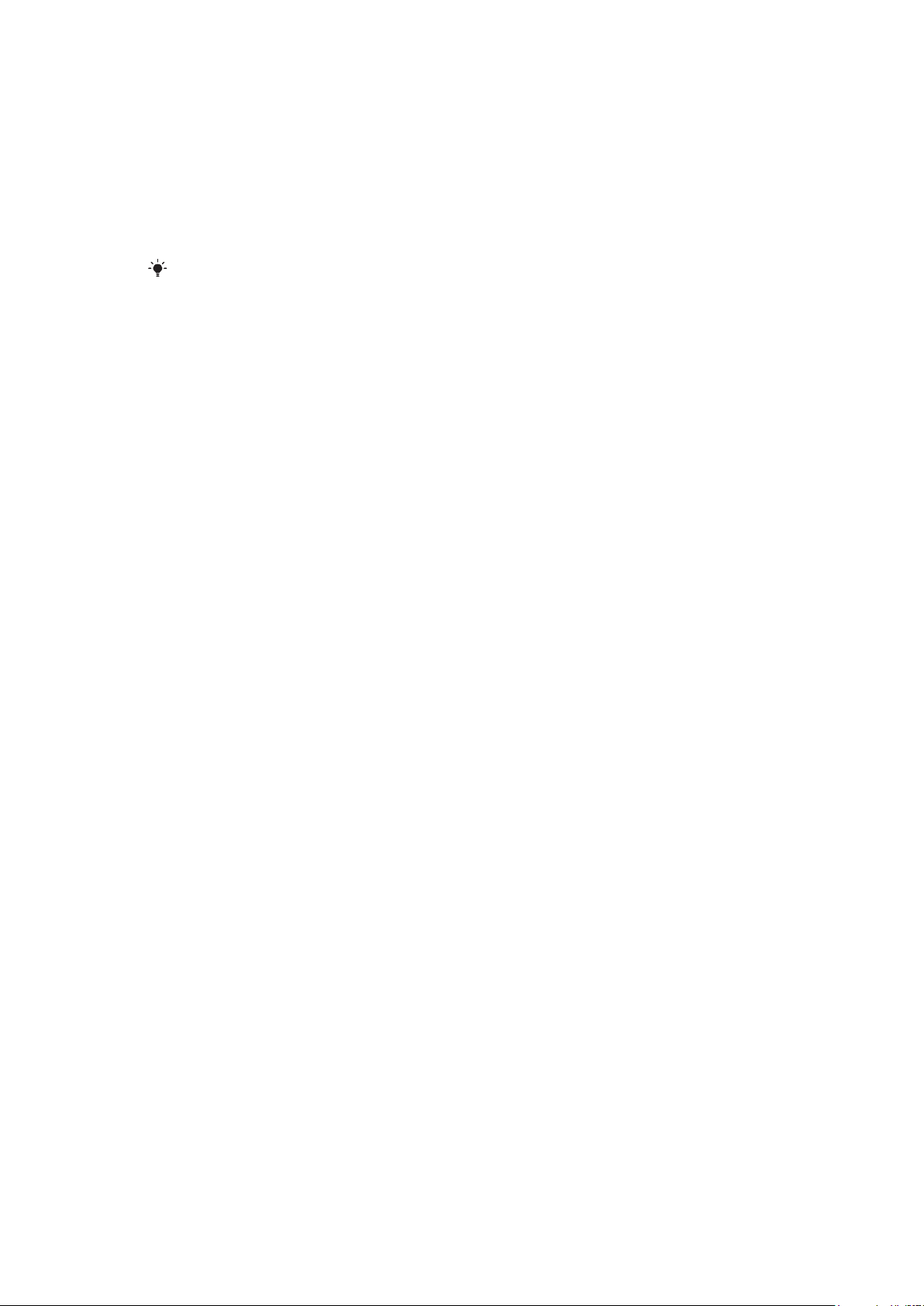
Kellaaja ja kuupäeva määramine
1
Kui käivitate oma telefoni esimest korda, siis häälestusviisard palub teil määrata
kellaaeg ja kuupäev. Koputage Kellaaeg ja kuupäev.
2
Leidke ja koputage Aeg.
3
Koputage tunni ja minuti väljadele, et seadistada kellaaeg.
4
Koputage Salvest..
5
Leidke ja koputage Kuupäev.
6
Koputage päeva, kuu ja aasta väljadele, et seadistada kuupäev.
7
Koputage Salvest..
Kellaaja ja kuupäeva seadistamisel saate valida ka eelistatud ekraani vormingud. Koputage Aja
vorming või Andmeformaat, et valida soovitud vorming.
8
See on käesleva väljaande Interneti-versioon. © Ainult isiklikuks kasutamiseks.
Page 9
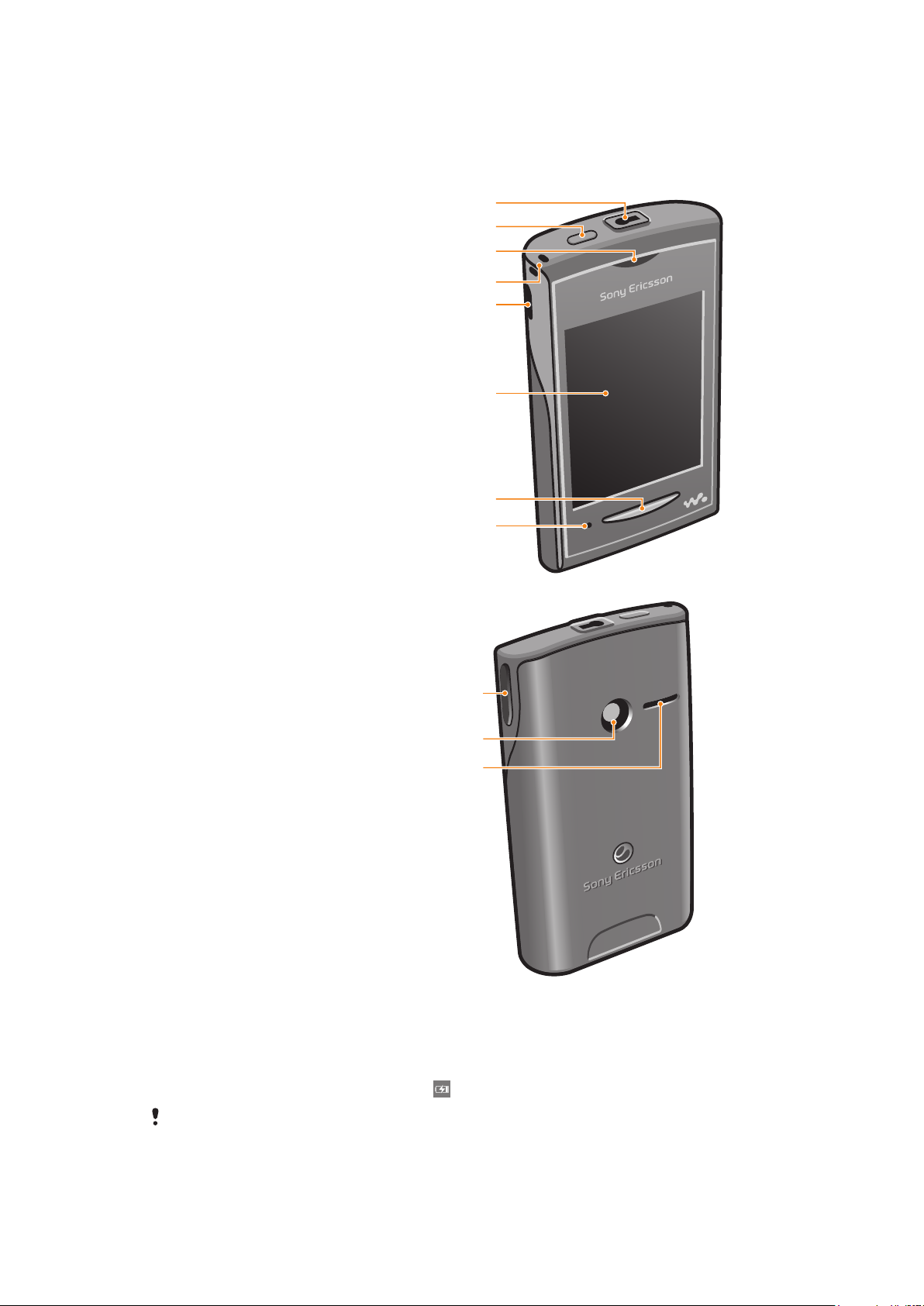
Telefoni tundmaõppimine
5
8
6
1
2
3
4
7
9
10
11
Telefoni ülevaade
1 Audio Video Plus liitmik 3,5 mm
2 Toite nupp/ekraanilukk
3 Kuular
4 Rihma ava
5 Laadija liitmik/USB-kaabel
6 Puuteekraan
7 Avakuva nupp
8 Mikrofon
9 Helitugevuse nupp
10 Kaamera objektiiv
11 Kuular
Aku laadimine
Kui ostate uue telefoni, siis on selle aku osaliselt laetud. Pärast telefoni laadimiskaabli
ühendamist toiteallikale, näiteks USB-pesale või telefonilaadijale võib mööduda mitu
minutit, enne kui ekraanile ilmub ikoon . Telefoni saab kasutada ka laadimise ajal.
Aku hakkab veidi aega pärast täitumist tühjaks laadima ja siis teatud aja pärast uuesti laadima.
Nii pikendatakse aku tööiga ja aku täituvustasemeks võidakse kuvada vähem kui 100 protsenti.
See on käesleva väljaande Interneti-versioon. © Ainult isiklikuks kasutamiseks.
9
Page 10
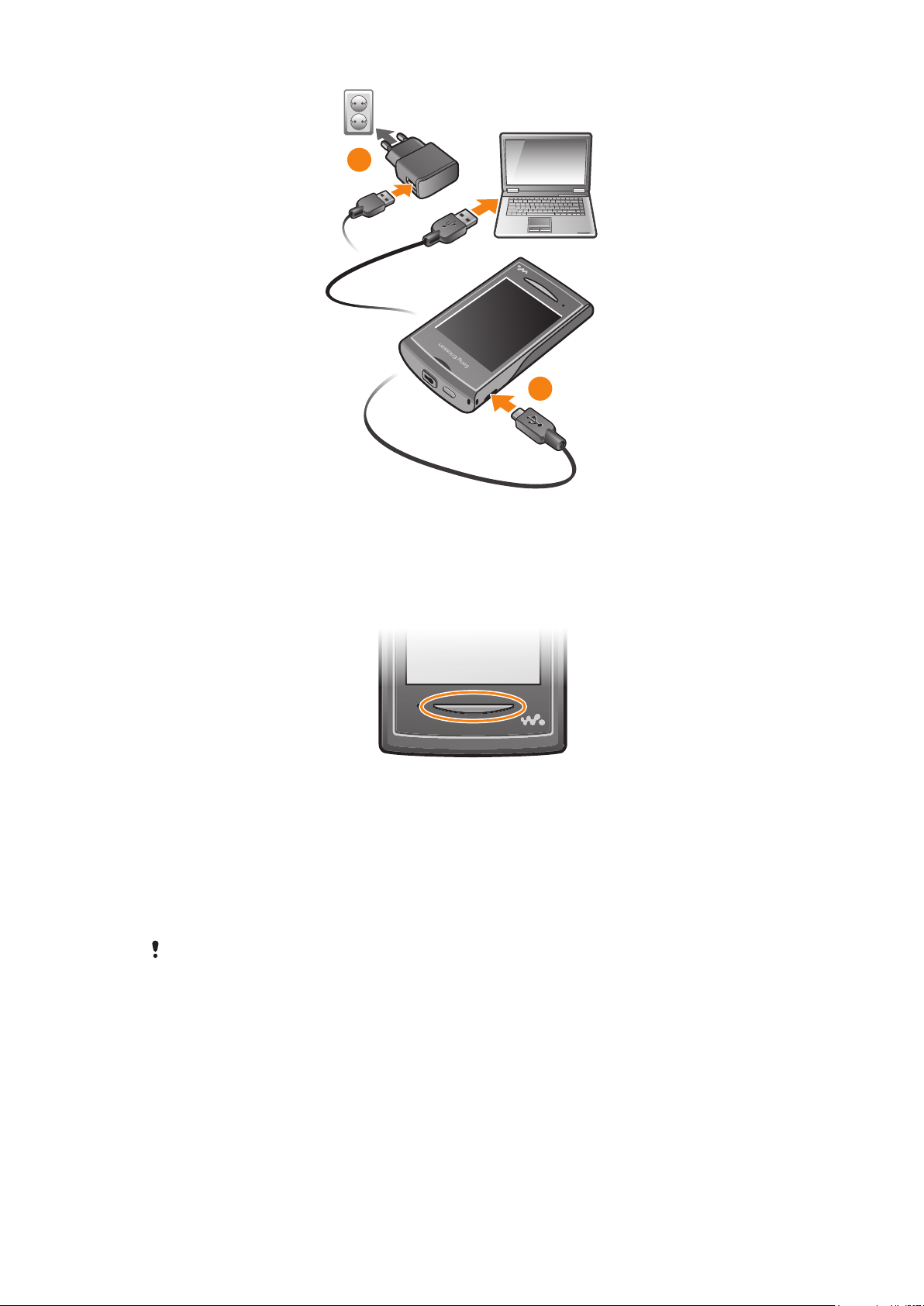
1
2
Telefoni aku laadimine toiteadapteri abil
•
Ühendage telefon toitepessa USB-kaabli ja toiteadapteri abil.
Avakuva nupu kasutamine
Avaekraani avamine
•
Vajutage avaekraani nupule.
Avakuva
Telefoni põhifunktsioonide lüüsileheks on Avakuva. Seda saate enda jaoks kohandada
erinevate rakenduste ikoonide, otseteede, taustpiltidega jne. Avakuva laieneb üle
tavaekraani, mis võimaldab kasutada rohkem pinda.
Enne kui avate
edasi töötada ja teie telefoni tööd aeglustada.
Avakuva, sulgege avatud rakendused. Muidu võivad need rakendused taustal
10
See on käesleva väljaande Interneti-versioon. © Ainult isiklikuks kasutamiseks.
Page 11

Januar
, 2
0
0
Rakenduspaanid
Rakenduspaanide kasutamisel saate oma telefonile kiiresti juurde pääseda.
Rakenduspaane saate enda vajadusteks ka kohandada. Võtke arvesse, et rakenduspaanid
on suuremad kui tavaline ekraan, seega peate kõige nägemiseks nihutama kuva vasakule
või paremale.
Ekraani ülaosas kuvatav indikaator näitab millisel rakenduspaanil olete. Näiteks näitab
olete keskmisel rakenduspaanil.
Rakenduspaanide avamine
Rakenduspaanide avamiseks on kaks võimalust.
•
Avage Avakuva, lohistage üles.
•
Libistage üles igast asukohast kuval Avakuva.
Rakendusepaanide sirvimine
•
Liikuge rakendusepaanidel libistades vasakule või paremale.
Rakenduse teisaldamine
1
Avage Avakuva, lohistage
2
Hoidke näppu objektil kuni rakenduse ikoon ilmub ekraani neljas nurgas.
3
Lohistage objekt ühte nurka või teisele rakenduspaanile.
Rakenduspaanidel olevad objektid on tegelikud rakendused, mitte nende otseteed. Seega, kui
teisaldate objekti ühelt rakenduspaanilt teise asukohta, siis teisaldate tegelikku rakendust, mitte
aga ei loo otseteed.
üles.
11
See on käesleva väljaande Interneti-versioon. © Ainult isiklikuks kasutamiseks.
, et
Page 12

Puuteekraani kasutamine
Üksuse avamine ja esiletõstmine
•
Koputage soovitud üksust.
Valikute märkimine või tühistamine
•
Koputage vastavale märkeruudule või mõnel juhul koputage valiku nime kõrval
olevale lülitile.
Märgistatud märkeruut
Märgistamata märkeruut
Sisse lülitatud
Välja lülitatud
Eelmisele kuvale naasmine
•
Koputage sel ajal kui see valik on kasutatav.
Kerimine
Kerimiseks liigutage oma sõrme ekraanil üles-alla. Mõnedel veebilehtedel on võimalik kerida
ka külgsuunas.
Lohistamine või libistamine ekraanil elemente ei aktiveeri.
Interneti- ja sõnumsideseaded
Teie telefonis on eelinstallitud sõnumiside ja Interneti seaded, mida saab kasutada
enamikes mobiilside võrkudes. Mõnedel juhtudel laaditakse seaded alla SIM-kaardiga
telefoni esmakordsel sisselülitamisel.
Vajadusel saate Interneti- ja võrguseadeid alati lisada ja muuta või saadetakse seaded
telefonile automaatselt. Kui soovite lisateavet oma liitumislepingu seadete kohta, võtke
ühendust oma võrguoperaatoriga.
Telefoni seadete ülevaade
Oma eelistustele kohandamiseks saate mõningaid seadeid muuta. Näiteks on võimalik
seadistada elementide Kellaaeg ja kuupäev ja Telefoni keel seadeid.
Telefoni keele muutmine
1
Avage Avakuva, lohistage üles.
2
Leidke ja koputage Seaded > Keel ja kirjutamine > Telefoni keel.
3
Tehke valik.
Kui valisite vale keele ja te ei saa lugeda menüü tekste, avage abi saamiseks
www.sonyericsson.com/support
Lennukirežiimi sisselülitamine
1
Avage Avakuva, lohistage
2
Leidke ja koputage Seaded > Üldseaded.
3
Valige Lennukirežiim.
.
üles.
Teksti sisestamine
Sisestamiseks on kaks võimalust: tavaline või kiirsisestus . Kiirsisestuse korral
kasutatakse telefonis olevat sõnastikku, mis abistab teid sõnade kirjutamisel.
12
See on käesleva väljaande Interneti-versioon. © Ainult isiklikuks kasutamiseks.
Page 13

Klahvistiku kuvamine ja teksti sisestamine
•
Koputage tekstiväljal, et kuvada klahvistik, seejärel sisestage oma tekst.
Suur- ja väiketähtede vaheldumisi kasutamine
•
Koputage enne tähe sisestamist nuppu .
Suurtäheluku sisselülitamine
•
Koputage enne sõna tippimist ikooni , kuni kuvatakse ikoon .
Numbrite sisestamine klahvistiku abil
•
Teksti sisestamisel koputage . Kuvatakse numbriklahvistik.
Sümbolite sisestamine
•
Teksti sisestamisel koputage . Kuvatakse sümbolite klahvistik.
Sisestuskeele muutmine
1
Teksti sisestamisel koputage keeleikoonile, näiteks .
2
Tehke valik.
Teksti sisestamine tavalise tekstisisestuse abil
1
Teksti sisestamisel koputage keeleikoonile, näiteks
2
Koputage Tavaline tekstisisest., et muuta sisestamine tavalisele tekstisisestusele.
3
Sõna kirjutamiseks tuleb iga tähe jaoks koputada vastavat märgiklahvi nii mitu korda,
.
kuni kuvatakse soovitud täht.
Teksti sisestamine kiirtekstisisestusega
1
Teksti sisestamisel koputage keeleikoonile, näiteks .
2
Koputage Kiirsisestus, et muuta sisestamine kiirtekstisisestusele.
3
Sõna kirjutamiseks tuleb iga tähe jaoks koputada vastavat märgiklahvi ainult üks
kord, isegi siis kui soovitud täht pole vastava klahvi esimene täht.
4
Koputage kuvatavat sõna või koputage
5
Kui sõnastikus sõna puudub, koputage Kirjuta tähthaaval, tehke vajatavad
, et valida sõna sõnastikust.
muudatused ja koputage Salvest..
13
See on käesleva väljaande Interneti-versioon. © Ainult isiklikuks kasutamiseks.
Page 14

Kontaktid
Tuttavate inimeste kohta teada oleva teabe salvestamiseks kasutage rakendust
Kontaktid. Sisestage nende telefoninumbrid, e-posti aadressid, sünnipäev ja lisateave.
Edaspidi saate konkreetse kontakti kohta olevat teavet kasutada.
Kontaktile helistamine
1
Avage Avakuva, koputage .
2
Koputage kontaktile.
3
Koputage soovitud kontakti telefoninumbrile.
Kontakti lisamine
1
Avage Avakuva, koputage .
2
Koputage Lisa kontakt.
3
Koputage Nimi, sisestage nimi ja koputage Valmis.
4
Koputage Telefoninumber, sisestage telefoninumber ja koputage Valmis.
5
Sisestage või valige kontakti jaoks soovitud lisateave, siis kerige üles ja koputage
Salvest.. Täiendavate teabeväljade lisamiseks koputage Lisa veel.
Kontakte saate lisada ka kõnelogi kaudu.
Kontaktide varundamine mälukaardile
1
Avage Avakuva, lohistage
2
Koputage Seaded > Kontaktid > Varundamine mälukaardile.
üles.
Kontaktide taastamine mälukaardilt
1
Avage Avakuva, lohistage üles.
2
Koputage Seaded > Kontaktid > Taasta mälukaardilt.
14
See on käesleva väljaande Interneti-versioon. © Ainult isiklikuks kasutamiseks.
Page 15

Helistamine
Helistamine hädaabinumbrile
1
Avage Avakuva, koputage .
2
Sisestage hädaabinumber ja koputage . Numbri kustutamiseks koputage .
Hädaabikõne saate teha ka siis, kui SIM-kaarti pole sisestatud.
Helistamine
1
Avage Avakuva, koputage .
2
Kui kuvatakse kõnelogi, koputage , et siseneda valimisklahvistiku vaatesse.
3
Sisestage number, millele soovite helistada ja koputage
koputage .
Kõne vastuvõtmine
•
Lohistage vasakule kuni see puudutab ikooni .
Kõnest keeldumine
•
Lohistage paremale, kuni see puudutab ikooni .
. Numbri kustutamiseks
Kõne lõpetamine
•
Koputage ikooni .
15
See on käesleva väljaande Interneti-versioon. © Ainult isiklikuks kasutamiseks.
Page 16

Muusika
02:53
Jason Dgrewer
Talent
1
2
3
4
7
6
8
5
Telefoni Walkman™ muusikamängijal. Saate kuulata muusikat, lugeda audioraamatuid ja
vaadata netisaateid. Saate hallata oma esitusloendeid ja saata oma lemmikmeloodiaid
sõpradele.
Sisufailide edastamiseks telefoni mälukaardilt või -kaardile installige arvutisse rakendus
Media Go™. Media Go™ saab alla laadida veebisaidilt
Walkman™ muusikamängija ülevaade
www.sonyericsson.com/support
.
1 Mälukaardil olevate muusikapalade sirvimine
2 Plaadi kaaneümbris (kui on saadaval)
3 Saate praeguses esitusjärjekorras eelmisele palale liikuda või seda tagasi kerida
4 Nupp Esita/peata
5 Edenemisnäidik: saate kiireks edasi- või tagasikerimiseks ekraanil sõrmega lohistada või koputada
6 Hetkel esitatava muusikapala esitamiseks järele jäänud aeg
7 Saate praeguses esitusjärjekorras järgmisele muusikapalale liikuda või seda kiiresti edasi kerida
8 Saate kuvada praeguse esitusjärjekorra
Helisisu esitamine
1
Avage Avakuva, koputage .
2
Koputage .
3
Koputage , et sirvida esitaja helifaile. Koputage , et sirvida esitusloendi helifaile.
Koputage , et sirvida helifaile muusikapalade järgi.
4
Kerige üles-alla ja sirvige muusikapalades.
5
Esitamiseks koputage muusikapalale.
•
Muusikapala peatamine
Walkman™ muusikamängijas koputage .
Muusika kiire edasi- ja tagasikerimine
•
Walkman™ muusikamängijas hoidke näppu ikoonil või .
Samuti võite lohistada edenemisriba tähist paremale või vasakule.
16
See on käesleva väljaande Interneti-versioon. © Ainult isiklikuks kasutamiseks.
Page 17

Muusikapala saatmine või kustutamine
1
Walkman™ muusikamängijas koputage konkreetse muusikapala plaadiümbrisele.
2
Tehke valik.
Nutiesitusloendite esitamine
1
Walkman™ muusikamängijas koputage
2
Koputage .
3
Jaotises Nutiesitusloendid koputage esitusloendile.
4
Esitamiseks koputage muusikapalale.
Helitugevuse reguleerimine
•
Vajutage helitugevusnuppu.
.
Walkman™ muusikamängija vidin
Walkman™ muusikamängija vidin ilmub teie kuvale Avakuva siis, kui te Walkman™
muusikamängija minimeeerite, kuid selle saate tagasi kui libistate vasakule või paremale, et
seda leida.
Walkman™ mini-muusikamängija
Walkman™ mini-muusikamängijat saab kasutada muusika esitamisfunktsiooni juhtimiseks
sel ajal kui ekraan on lukustatud.
Mini-muusikamängija kasutamine siis, kui ekraan on lukustatud
1
Mini-muusikamängija sisselülitamiseks vajutage helitugevuse nupule.
2
Koputage
, või , et esitust juhtida.
17
See on käesleva väljaande Interneti-versioon. © Ainult isiklikuks kasutamiseks.
Page 18

Telefoni ühendamine arvutiga
Telefoni arvutiga ühendamisel saate üle kanda pilte, muusikat ja muud tüüpi faile.
Mõningaid autoriõigusega kaitstud materjale ei ole võimalik telefoni ja arvuti vahel üle kanda.
Sisu ülekandmine ja haldamine USB-kaabli abil
Tavaline viis edastada faile telefoni ja arvuti vahel on USB-kaabli kasutamine. Kui telefon ja
arvuti on ühendatud, saate sisu lohistada ühest teise, kasutades sealjuures oma arvuti
failihaldurit.
Veenduge, et paigutate failid vastavat tüüpi kaustadesse. Näiteks muusikafailid paigutage kausta
Music. Java rakendusfailid on erand. Need tuleb paigutada kausta Other.
Sisu pukseerimine telefoni ja arvuti vahel
1
Ühendage arvuti ja telefon USB-kaabliga.
2
Telefon. Valige Massmälu.
3
Arvuti. Oodake, kuni telefoni mälu ja mälukaart kuvatakse failihalduris
välisseadmena.
4
Arvuti. Topeltklõpsake arvuti töölaual ikoonil My Computer.
5
Arvuti. Telefoni mälu ja mälukaardi kaustade vaatamiseks topeltklõpsake telefonis
vastaval ikoonil.
6
Arvuti. Kasutage faili kopeerimist ja kleepimist või pukseerimist vastavasse kausta
arvutis, telefoni mälus või mälukaardil.
Failide ülekandmise ajal ei saa telefoni kasutada.
USB-kaabli ohutu lahtiühendamine
Ärge eraldage USB-kaabilt sisu edastamise ajal, kuna see võib sisu rikkuda.
1
Arvuti. Kasutage riistvara ohutu eemaldamise funktsiooni, et valida seade, mida
soovite lahti ühendada ja seejärel klõpsake Stop.
2
Ühendage USB-kaabel lahti.
Arvuti juhised võivad sõltuvalt operatsioonisüsteemist olla erinevad. Lisateavet leiate oma arvuti
operatsioonisüsteemi dokumentatsioonist.
18
See on käesleva väljaande Interneti-versioon. © Ainult isiklikuks kasutamiseks.
Page 19

Kaamera
1
2
10
7
8
9
3
4
5
6
Kaamera rakendusega saate pildistada, salvestada videoid, vaadata albumeid ning jagada
oma lemmikklippe ja pilte sõpradega.
Kaamera aktiveerimine
1
Avage Avakuva, lohistage üles.
2
Leidke ja koputage Kaamera.
Pildistamine
1
Aktiveerige kaamera.
2
Kui fotokaamerat pole valitud, koputage nupuIe .
3
Suunake kaamera objektile ja koputage . Pildistav kujutis kuvatakse
ülevaaterežiimis.
4
Pildinäidikusse naasmiseks koputage
Pildinäidik ja kaamera juhtelemendid
.
1
Suumimine lähedale ja kaugele (saadaval vaid videorežiimis)
2 Pildistamine
3 Kaamerast väljumine
4 Lülitamine fotokaamera ja videokaamera vahel
5 Videoklippide salvestamine
6 Lülitamine fotokaamera ja videokaamera vahel
7 Fotode ja videoklippide vaatamine
8 Video pikkuse valimine
9 Fotode ja videoklippide vaatamine
10 Pildistamiseks järelejäänud fotode arv
See on käesleva väljaande Interneti-versioon. © Ainult isiklikuks kasutamiseks.
19
Page 20

TrackID™-tehnoloogia
Kasutage TrackID™ muusika tuvastamise teenust, et kindlaks määrata muusikapala, mida
te oma kuularitest kuulete. Salvestage muusikapalast lühike näidis ja teile saadetakse artisti
nimi, pealkiri ja albumi nimi mõne sekundi jooksul. TrackID™ poolt kindlaks määratud
muusikapalasid saate ka osta. Parimate tulemuste saamiseks kasutage tarkvara TrackID™
vaikses kohas. Kui te ei saa seda rakendust kasutada, vaadake Ei saa kasutada Interneti-
teenuseid lk 29.
Rakendus TrackID™ ja teenus TrackID™ pole kõigis riikides/piirkondades ega ka kõigis võrkudes
ja/või teenusepakkujate poolt toetatud.
Rakenduse TrackID™ avamine
1
Avage Avakuva, lohistage
2
Leidke ja koputage TrackID™
Muusikapala teabe otsimine
1
Avage rakendus TrackID™ ja koputage Salvestamine.
2
Suunake telefon muusikaallikale. Tulemused kuvatakse tulemuste kuval.
3
Eelmiste otsingutulemuste kuvamiseks libistage vasakule või paremale.
üles.
.
20
See on käesleva väljaande Interneti-versioon. © Ainult isiklikuks kasutamiseks.
Page 21

PlayNow™
Kasutades PlayNow™ rakendust, saate sirvida, osta ja alla laadida viimaseid
muusikapalasid, mängusid, helinaid, rakendusi, teemasid ja taustpilte.
Kõigis riikides pole PlayNow™ kasutatav.
Rakenduse PlayNow™ käivitamine
1
Kuval Avakuva lohistage ikooni ülespoole.
2
Leidke nupp ja koputage seda.
21
See on käesleva väljaande Interneti-versioon. © Ainult isiklikuks kasutamiseks.
Page 22

Multimeedium- ja tekstsõnumid
Sõnumi koostamine ja saatmine
1
Avage Avakuva, koputage .
2
Koputage Uus sõnum > Kirjutage sõnum. Sisestage oma sõnumi tekst ja koputage
.
3
Vastuvõtja lisamiseks valige kuvatavast loendist kontakt. Võite ka koputada
tekstiväljale ja sisestada numbri käsitsi ning seejärel koputada Valmis.
4
Kui soovite lisada foto või video, koputage ja valige soovitud valik.
5
Kui olete lõpetanud, koputage Saada.
Vastuvõetud sõnumi lugemine
1
Avage Avakuva, koputage
2
Koputage sõnumilõngale.
3
Veel allalaadimata sõnumi allalaadimiseks koputage sellele sõnumile.
4
Kui vastuvõetud sõnum sisaldab muusika- või videofaile, koputage objektile ja
seejärel koputage Kuva video või Esita heli.
.
22
See on käesleva väljaande Interneti-versioon. © Ainult isiklikuks kasutamiseks.
Page 23

E-post
Telefonis saate oma e-posti tavakonto kaudu e-kirju saata ja vastu võtta. Enne alustamist
tuleb telefonis ära määrata Interneti seaded. Vaadake Interneti- ja sõnumsideseaded
lk 12.
Telefonis e-posti konto seadistamine
1
Avage Avakuva, lohistage üles.
2
Leidke ja koputage E-post.
3
Valige e-posti konto. Kui soovitud konto loetelus puudub, siis koputage Muu.
4
Sisestage oma e-posti aadress ja koputage Jätkub.
5
Kui telefon ei saa e-posti konto seadeid automaatselt alla laadida, sisestage need
käsitsi.
Kui peate seaded sisestama käsitsi, pöörduge e-posti konto õigete seadete kohta teabe
saamiseks oma e-posti teenuse pakkuja poole. Näiteks peate teadma, kas konto tüüp on POP3
või IMAP.
E-kirja koostamine ja saatmine
1
Avage Avakuva, lohistage üles.
2
Leidke ja koputage E-post.
3
Koputage Kirjuta uus.
4
Koputage Adressaat: ja sisestage vastuvõtja aadress, seejärel koputage Valmis.
Vastuvõtjaid saate samal viisil lisada või kustutada, koputades
5
Koputage Teema ja sisestage e-kirja objekt.
6
Koputage Kirjutage e-kiri, seejärel sisestage oma sõnumi tekst.
7
Faili manusena lisamiseks koputage Lisamine, valige faili tüüp ja seejärel valige
saadetav fail.
8
Koputage Saada.
.
E-kirja vastuvõtmine ja avamine
1
Kuval Avakuva lohistage ikooni
2
Leidke rakendus E-post ja koputage seda.
3
Koputage valikut Sisendkast.
4
Sisendkasti uuendamiseks uute sõnumitega koputage nuppu
5
Sõnumi avamiseks ja lugemiseks koputage soovitud sõnumit.
ülespoole.
.
23
See on käesleva väljaande Interneti-versioon. © Ainult isiklikuks kasutamiseks.
Page 24

Bluetooth™ traadita side tehnoloogia
Lülitage oma telefonis sisse Bluetooth™ funktsioon ja looge traadita ühendus teiste
Bluetooth™ ühilduvate seadmetega, näiteks arvutite, vabakäeseadmega tarvikute või
telefonidega. Bluetooth™ ühendus töötab kõige paremini kuni 10 meetri (33 feet) kaugusel,
kohas kus ei ole monoliitseid takistusi. Mõnikord on teil vaja oma telefon Bluetooth™seadmetega käsitsi paari siduda. Kui soovite, et teised Bluetooth™ seadmed teie telefoni
tuvastavad, peate selle nähtavuse seadistustes ära määrama.
Bluetooth™-funktsiooni sisselülitamine ja telefoni nähtavaks muutmine
1
Avage Avakuva, lohistage üles.
2
Leidke ja koputage Seaded > Ühenduvus > Bluetooth.
3
Koputage Bluetooth ja koputage sisse/välja-nupule Bluetooth-il. Olekuribal
kuvatakse .
4
Koputage Nähtavus ja koputage sisse/välja-nupule, et teha telefon nähtavaks.
Telefoni nimi
Võite oma telefonile anda nime. Seda nime näidatakse teistele seadmetele pärast seda kui
olete sisse lülitanud Bluetooth™ funktsiooni ja teie telefon on seadistatud nähtavaks.
Telefonile nime andmine
1
Avage Avakuva, lohistage üles.
2
Leidke ja koputage Seaded > Ühenduvus > Bluetooth > Seadme nimi.
3
Sisestage soovitud telefoninimi.
4
Koputage Nõus.
Telefoni sidumine mõne muu Bluetooth™-seadmega
1
Avage Avakuva, lohistage
2
Leidke ja koputage Seaded > Ühenduvus > Bluetooth.
3
Koputage Uue seadme lisamine. Loetelus näidatakse leitud Bluetooth™-seadmed.
4
Koputage Bluetooth™-seadet, mille soovite oma telefoniga siduda.
5
Sisestage vajaduse korral parool.
6
Telefon ja Bluetooth™ seade ei ole paari seotud. Mõnel juhul on vaja pärast paari
sidumist luua ühendus käsitsi. Sidumise ja ühenduse olek kuvatakse Bluetooth™seadme nime all loendis Minu seadmed.
Veenduge, et telefoniga seotava seadme Bluetooth™-funktsioon oleks aktiveeritud ja seadmed
on Bluetooth™-i kaudu leitavad.
üles.
24
See on käesleva väljaande Interneti-versioon. © Ainult isiklikuks kasutamiseks.
Page 25

Veebibrauser
Veebilehtede sirvimine
Oma veebibrauseriga saate vaadata veebilehti, kasutada järjehoidjaid oma lemmikutele,
luua otseteid ja sirvida samaaegselt mitmes avatud aknas.
Veebibrauseri avamine
1
Avage Avakuva, lohistage üles.
2
Leidke ja koputage Brauser .
Veebilehe avamine
1
Koputage .
2
Klahvistiku aktiveerimiseks koputage tekstiväljal.
3
Sisestage veebiaadress.
4
Koputage Ava.
25
See on käesleva väljaande Interneti-versioon. © Ainult isiklikuks kasutamiseks.
Page 26

Lisafunktsioonid
Äratused
Kohanda oma äratus, et ärgata üles soovitud äratussignaali või raadiohääle peale.
Aktiveeritud äratus kõlab ka siis, kui telefon on välja lülitatud.
Uue äratuse määramine
1
Avage Avakuva, lohistage üles.
2
Leidke ja koputage Äratus.
3
Koputage Lisa uus.
4
Määrake äratuse aeg ja sisestage vastavad andmed väljadel Äratuse tekst,
Kordus ja Äratussignaal, seejärel koputage Valmis.
Äratuse kustutamine
1
Avage Avakuva, lohistage üles.
2
Leidke ja koputage Äratus.
3
Kerige varem seadistatud äratusele, mida soovite kustutada ja koputage sellele.
4
Kerige alla ja koputage Kustuta.
Äratussignaali vaigistamine
1
Kui äratus kõlab, lohistage Väljalülit-ks libistage paremale, et äratussignaal välja
lülitada.
2
Äratuse kordamiseks valige Lükka edasi.
Kalender
Telefoni kalendrit saate kasutada oma ajakava ja meelespeade haldamiseks.
Rakenduse Kalender avamine
1
Avage Avakuva, lohistage üles.
2
Leidke ja koputage Kalender.
Kui avate rakenduse
varem kasutanud, siis avatakse see viimati kasutatud vaates.
Facebooki sisselogimine
1
Avage Avakuva, lohistage
2
Leidke ja koputage Facebook.
3
Sisestage sisselogimisandmed.
Twitterisse sisselogimine
1
Avage Avakuva, lohistage üles.
2
Leidke ja koputage Twitter.
3
Sisestage sisselogimisandmed.
Kalender esimest korda, siis avaneb kuu vaade. Kui olete rakendust juba
üles.
Kõnepost
Kui teie liitumisleping sisaldab kõneposti teenust, saavad helistajad juhul, kui te ei saa kõnele
vastata, jätta teile kõneposti teate. Teie kõneposti teeninduskeskuse number on tavaliselt
salvestatud SIM kaardile. Kui see puudub, saate numbri oma teenusepakkujalt ja selle
sisestada käsitsi.
Kõnepostinumbri sisestamine
1
Avage Avakuva, lohistage
2
Valige Seaded > Kõned > Kõnepost.
3
Sisestage oma kõneposti number ja koputage Valmis.
See on käesleva väljaande Interneti-versioon. © Ainult isiklikuks kasutamiseks.
üles.
26
Page 27

Kõnepostikeskusesse helistamine
1
Avage Avakuva, lohistage üles.
2
Koputage Kõnepost.
27
See on käesleva väljaande Interneti-versioon. © Ainult isiklikuks kasutamiseks.
Page 28

Telefoni lukustamine ja kaitsmine
IMEI-number
Igal telefonil on ainulaadne IMEI (International Mobile Equipment Identity) number.
Kopeerige see number endale. Kui teie telefon varastatakse, saab võrguoperaator IMEI
numbrit kasutades tõkestada telefonile juurdepääsu teie asukohariigi võrgus.
IMEI numbri vaatamine
1
Avage Avakuva, lohistage üles.
2
Leidke ja koputage Seaded > Üldseaded > Telefoni andmed.
SIM-kaardi PIN-koodi muutmine
1
Avage Avakuva, lohistage üles.
2
Leidke ja koputage Seaded > Üldseaded > Turvalisus > PIN-i muutmine, seejärel
järgige juhiseid.
28
See on käesleva väljaande Interneti-versioon. © Ainult isiklikuks kasutamiseks.
Page 29

Tõrkeotsing
Levinud küsimused
Telefon ei tööta eeldatud viisil
Kui telefoni kasutamisel ilmneb probleeme, proovige esmalt juhinduda järgmistest
nõuannetest.
•
Taaskäivitage telefon.
•
Eemaldage aku ja SIM-kaart ning sisestage need siis uuesti. Seejärel taaskäivitage telefon.
•
Uuendage telefoni tarkvara. Isegi kui teie telefonis on uusim tarkvara, võib telefoni
uuendamine suurendada tarkvara stabiilsust ja lahendada muid probleeme. Uuenduse
käivitamine tagab telefoni parima töökiiruse ja võimaldab saada viimaseid täiustusi.
•
Lähtestage telefon.
Telefoni lähtestamisel olge kannatlik. Telefoni taaskäivitamine lähtestamise ajal võib telefoni
jäädavalt rikkuda.
Telefoni lähtestamine
Kui telefoni lähtestate, kustutatakse kõik andmed, kaasa arvatud allalaaditud rakendused.
Lähtestamisel taastub olek, milles telefon oli esmakordsel sisselülitamisel. Seetõttu
varundage eelnevalt telefonis salvestatud andmed.
Telefoni lähtestamine
1
Avage Avakuva, lohistage üles.
2
Leidke ja koputage Seaded > Üldseaded > Üldine algseadistus > Lähtesta
kõik.
3
Koputage Lähtest..
Aku laadimise ikooni ei kuvata, kui telefoni laadima hakata
Enne aku ikooni kuvamist võib kuluda paar minutit.
Ei saa kasutada Interneti-teenuseid
Veenduge, et teie liitumisleping võimaldab andmete allalaadimist ja telefoni Interneti seaded
on õigesti määratud. Võtke ühendust võrguoperaatoriga, et saada lisateavet oma
liitumislepingu seadete kohta.
Tõrketeated
Levi puudub
•
Telefon on lennukirežiimis. Veenduge, et lennukirežiim on välja lülitatud.
•
Telefon ei saa võrgusignaali või signaal on liiga nõrk. Pöörduge oma võrguoperaatori poole
ja kontrollige, kas alal, kus asute, on levi.
•
SIM-kaart ei tööta korralikult. Sisestage SIM-kaart teise telefoni. Kui see töötab, on
probleem tõenäoliselt teie telefonis. Sel juhul võtke ühendust Sony Ericssoni lähima
teeninduskeskusega.
Ainult hädaabikõned
Olete mõne võrgu levialas, kuid teil pole selle kasutamise luba. Kuid teatud
võrguoperaatorid lubavad teil siiski helistada rahvusvahelisel hädaabinumbril 112.
SIM-lukk on aktiveeritud
Olete kolm korda järjest sisestanud vale PIN-koodi. Telefoni avamiseks on vaja operaatori
poolt antud PUK-koodi (Personal Unblocking Key).
29
See on käesleva väljaande Interneti-versioon. © Ainult isiklikuks kasutamiseks.
Page 30

PUK-kood on blokeeritud. Küsi abi operaatorilt.
Olete 10 korda järjest sisestanud vale PUK-koodi. Võtke ühendust oma teenusepakkujaga.
30
See on käesleva väljaande Interneti-versioon. © Ainult isiklikuks kasutamiseks.
Page 31

Juriidiline teave
Sony Ericsson Yendo™ with Walkman™ W150i
Käesoleva kasutusjuhendi väljaandja on Sony Ericsson Mobile Communications AB või selle kohalik haruettevõte ja
sellega ei kaasne mingit vastutust. Sony Ericsson Mobile Communications AB võib ette teatamata igal ajal teha selles
kasutusjuhendis täiendusi ja parandusi, mis on tingitud trükivigadest, jooksvate andmete ebatäpsusest või
programmide ja/või seadmete täiustamisest. Need muudatused lisatakse kasutusjuhendi uude väljaandesse.
Kõik õigused kaitstud.
©Sony Ericsson Mobile Communications AB, 2010
Väljaande number: 1239-1867.1
Tähelepanu! Mõningaid teenuseid ja funktsioone, mida on käesolevas juhendis kirjeldatud, ei toeta kõik
võrgud ja/või teenusepakkujad kõigis piirkondades. See kehtib ka GSM rahvusvahelise hädaabinumbri 112
kohta. Palun pöörduge oma võrguoperaatori või teenusepakkuja poole ja tehke kindlaks, milliseid teenuseid
või funktsioone teil on võimalik kasutada ning kas neile kehtivad täiendavad juurdepääsu- või teenustasud.
Mobiiltelefoniga saab alla laadida, salvestada ja edastada täiendavat sisu, näiteks helinaid. Kolmandad osapooled
võivad sisu kasutamist piirata või keelata, sealhulgas võivad sellele rakenduda kehtivad autorikaitseseadused.
Allalaaditud või mobiiltelefonilt edastatud täiendava sisu eest vastutate teie, mitte Sony Ericsson. Enne täiendava sisu
kasutamist palun kontrollige, kas see tegevus on vastavate litsentside või muude õiguste alusel lubatud.
Sony Ericsson ei vastuta täiendava sisu veatuse, terviklikkuse ega kvaliteedi eest, samuti ei vastuta ta ühegi kolmanda
osapoole sisu eest. Ühelgi tingimusel ei kanna Sony Ericsson mingit vastutust täiendava sisu või kolmanda osapoole
sisu väära kasutamise eest.
Marmorkuuli logo ja TrackID on Sony Ericsson Mobile Communications AB kaubamärgid või registreeritud
kaubamärgid.
Selles kasutusjuhendis võidakse viidata kolmandate poolte poolt pakutavatele teenustele või rakendustele. Nende
rakenduste või teenuste kasutamisel võib olla vaja eraldi registreerimist kolmandaks lepinguosaliseks oleva pakkuja
juures ja kasutamisel võivad rakenduda lisatingimused. Kolmanda poole veebisaidil või selle kaudu juurdepääsetavate
rakenduste puhul lugege esmalt selle veebisaidi kasutustingimusi ja kehtivat privaatsuspoliitikat. Sony Ericsson ei
garanateeri ega taga kolmandate poolte veebilehtede või pakutud teenuste toimimist.
WALKMAN, WALKMAN logo, Sony, Memory Stick Micro™ ja M2™ on Sony Corporationi kaubamärgid või
registreeritud kaubamärgid.
Marmorkuuli logo ja Yendo on Sony Ericsson Mobile Communications AB kaubamärgid või registreeritud
kaubamärgid.
Sony ja "make.believe" on Sony Corporationi kaubamärgid või registreeritud kaubamärgid.
Bluetooth on ettevõtte Bluetooth SIG Inc. kaubamärk või registreeritud kaubamärk ja Sony Ericsson kasutab seda
märki litsentsi alusel.
Media Go on ettevõtte Sony Electronics Inc. kaubamärk või registreeritud kaubamärk.
Ericsson on Telefonaktiebolaget LM Ericsson kaubamärk või registreeritud kaubamärk.
Facebook ja F logo on Facebook, Inc kaubamärgid või registreeritud kaubamärgid.
Twitter ja Twitter T on Twitter, Inc kaubamärgid või registreeritud kaubamärgid.
Rakendust TrackID™ toetab Gracenote Mobile MusicID™. Gracenote ja Gracenote Mobile MusicID on ettevõtte
Gracenote, Inc. kaubamärgid või registreeritud kaubamärgid.
Marmorkuuli logo, PlayNow ja TrackID on Sony Ericsson Mobile Communications AB kaubamärgid või registreeritud
kaubamärgid.
WALKMAN ja WALKMAN logo on Sony Corporationi kaubamärk või registreeritud kaubamärk.
Toode on kaitstud intellektuaalomandi õigustega, mille omanik on Microsoft. Selle tehnoloogia kasutamine ja levitamine
ilma Microsofti litsentsita on keelatud.
Kõik muud nimetatud toote- ja firmanimed võivad olla nende omanike kaubamärgid. Kõik õigused, mille kohta siin
puudub kirjalik kinnitus, on kaitstud. Kõik muud kaubamärgid kuuluvad nende omanikele.
Kõik joonised on näitlikud ning võivad tegelikust telefoni väljanägemisest erineda.
Microsoft, Windows ja Vista on Microsoft Corporationi USA-s ja/või teistes riikides registreeritud kaubamärgid või
kaubamärgid.
Ekspordieeskirjad. Käesoleva toote, sealhulgas selles sisalduva tarkvara ja tehniliste andmete kohta kehtivad Euroopa
Liidu, USA ning teiste riikide importi ja eksporti sätestavad õigusnormid. Seadme kasutaja ja omanik peavad nimetatud
õigusnorme täpselt järgima ning neil peavad toote ekspordiks, reekspordiks või impordiks kõik vajalikud litsentsid
olema. Ilma et see piiraks järgnevat, peavad näiteks kasutaja ja iga toote valdaja võtma arvesse: (1) ei tohi teadlikult
eksportida või reeksportida Tooteid sihtkohtadesse, mis on loetletud Euroopa Nõukogu määruses (EC) 428/2009; (2)
peab järgima USA Ekspordiameti määruseid ("EAR", 15 C.F.R. §§ 730-774, http://www.bis.doc.gov/), mida haldab
Kaubandusministeeriumi tööstusturvalisuse büroo ja (3) peab järgima majandussanktsioonide määruseid (30 C.F.R.
§§ 500 et. seq.,., http://www.treas.gov/offices/enforcement/ofac/), mida haldab USA Rahandusministeeriumi
välisvarade osakond. Toote kasutaja või valdaja ei tohi viia või saata seda toodet, selle tarvikuid või sellest eraldatud
tarkvara mitte ühtegi riiki, piirkonda, objektile või isikule, kes on nendes määrustes loetletud.
31
See on käesleva väljaande Interneti-versioon. © Ainult isiklikuks kasutamiseks.
Page 32

Register
A
aku .............................................................................9
Avakuva ...................................................................10
B
Bluetooth™ traadita side tehnoloogia .....................24
E
ekraanilukk ..............................................................28
ekraaniluku muster ..................................................28
esitamine
muusika ...........................................................16
esitusloendid
nuti (automaatgenereeritud) ............................17
H
heli
esitamine .........................................................16
helitugevuse reguleerimine ..............................17
helitugevuse reguleerimine ......................................17
häälestusjuhend ........................................................7
I
Internet
veebibrauser ....................................................25
isiklik teave ..............................................................14
K
klahvistik ..................................................................12
kontaktid ..................................................................14
kõned .......................................................................15
kõnepost ..................................................................26
L
laadimine ...................................................................9
lähtestamine ............................................................29
M
MMS ........................................................................22
multimeediumsõnumid ............................................22
muusika ...................................................................16
allalaadimine ....................................................21
esitamine .........................................................16
heliraamatud ....................................................16
helitugevuse reguleerimine ..............................17
muusikapala peatamine ..................................16
mängija ülevaade ............................................16
netisaade .........................................................16
muusikamängija
nutiesitusloendid .............................................17
muusikapala peatamine ..........................................16
mängud ...................................................................21
R
rakendused ..............................................................21
S
SIM-kaart .................................................................28
sisestamine .......................................................6
sirvimine – vt veebibrauser
sisestusviis ..............................................................12
SMS .........................................................................22
suurtähelukk ............................................................12
sõnumid
multimeedium ..................................................22
pilt ....................................................................22
tekst .................................................................22
sümbolid ..................................................................12
T
tekstsõnumid ...........................................................22
telefoniraamat ..........................................................14
telefonitehnika (vt kõned)
TrackID™-tehnoloogia ............................................20
avamine ...........................................................20
muusikapala andmete otsimine ......................20
tõrkeotsing ..............................................................29
U
USB-ühendus ..........................................................18
W
Walkman™ muusikamängija ...................................16
V
vastamisteenus .......................................................26
veebibrauser ............................................................25
Ü
ülevaade
Walkman™ muusikamängija ...........................16
N
navigeerimine ..........................................................12
nutiesitusloendid
esitamine .........................................................17
O
otsimine
muusika tehnoloogia TrackID™ abil ...............20
muusikapala teave ..........................................20
P
piltsõnumid ..............................................................22
PIN-kood .................................................................28
PlayNow™ ...............................................................21
PUK-kood ................................................................28
See on käesleva väljaande Interneti-versioon. © Ainult isiklikuks kasutamiseks.
32
